|
HAPPY 2020
 Version française Version française

Merci Annie pour la permission de traduire tes tutoriels

Ce tutoriel a été créé avec Corel2018 et traduit avec CorelX, mais il peut également être exécuté avec les autres versions.
Suivant la version utilisée, vous pouvez obtenir des résultats différents.
Depuis la version X4, la fonction Image>Miroir a été remplacée par Image>Renverser horizontalement,
et Image>Renverser avec Image>Renverser verticalement.
Dans les versions X5 et X6, les fonctions ont été améliorées par la mise à disposition du menu Objets.
Avec la nouvelle version X7, nous avons encore Image>Miroir et Image>Renverser/Retourner, mais avec nouvelles différences.
Voir les détails à ce sujet ici
Certaines dénominations ont changées entre les versions de PSP.
Les plus frequentes dénominations utilisées:

 Traduction en italien ici Traduction en italien ici
vos versions ici

Una pallina-souvenir per il vostro Albero di Natale
Une boule-souvenir pour votre Arbre de Noël

Nécessaire pour réaliser ce tutoriel:
Matériel ici
Merci pour les tubes et les masques Guismo, Syl et Narah.
(dans cette page vous trouvez les liens aux sites des tubers.
Modules Externes.
consulter, si nécessaire, ma section de filtre ici
Filters Unlimited 2.0 ici
VM Natural - Sparkle ici
Filtres VM Natural peuvent être utilisés seuls ou importés dans Filters Unlimited.
voir comment le faire ici).
Si un filtre est fourni avec cette icône,  on est obligé à l'importer dans Unlimited on est obligé à l'importer dans Unlimited

en fonction des couleurs utilisées, vous pouvez changer le mode mélange et l'opacité des calques.
Placer les sélections dans le dossier Sélections.
Ouvrir lea masques dans PSP et les minimiser avec le reste du matériel.
1. Ouvrir une nouvelle image transparente 650 x 500 pixels.
2. Placer en avant plan la couleur claire #a81926,
et en arrière plan la couleur foncée #000000.
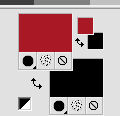
Remplir  l'image transparente avec la couleur d'avant plan. l'image transparente avec la couleur d'avant plan.
3. Sélections>Sélectionner tout.
Ouvrir le tube SvB(950), effacer le watermark - Édition>Copier.
Minimiser le tube.
Revenir sur votre travail et Édition>Coller dans la sélection.
Sélections>Désélectionner tout.
4. Effets>Effets d'image>Mosaïque sans jointures, par défaut.

5. Réglage>Flou>Flou gaussien - rayon 50.

6. Image>Ajouter des bordures, symétrique décoché, couleur d'arrière plan.
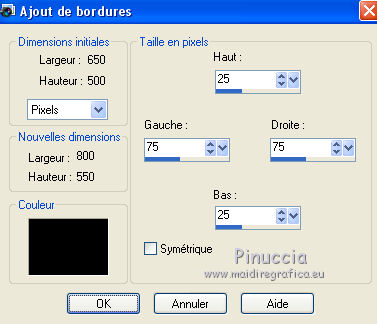
7. Effets>Effets d'image>Mosaïque sans jointures.
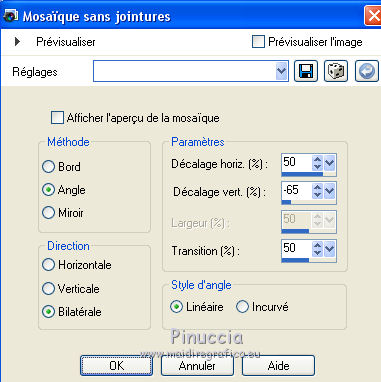
8. Calques>Dupliquer.
Image>Miroir.
Image>Renverser.
Réduire l'opacité de ce calque à 50%.
Calques>Fusionner>Fusionner le calque de dessous.
Effets>Effets de bords>Accentuer davantage.
9. Calques>Nouveau calque raster.
Remplir  le calque avec la couleur d'arrière plan. le calque avec la couleur d'arrière plan.
10. Calques>Nouveau calque de masque>A partir d'une image.
Ouvrir le menu deroulant sous la fenêtre d'origine et vous verrez la liste des images ouvertes.
Sélectionner le masque Narah_Mask_1463

Calques>Fusionner>Fusionner le groupe.
11. Image>Ajouter des bordures, symétrique décoché, couleur d'avant plan.
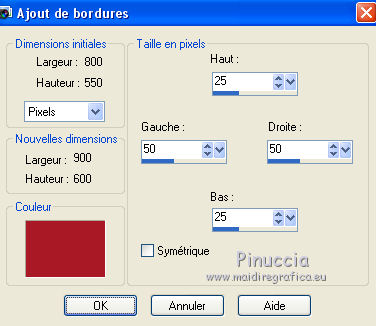
12. Effets>Effets d'image>Mosaïque sans jointures, comme précédemment.
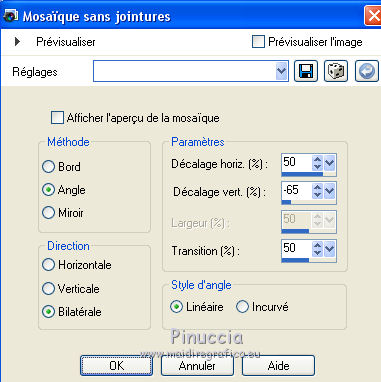
13. Sélections>Charger/Enregistrer une sélection>Charger à partir du disque.
Chercher et charger la sélection happy-2020-1-crea@nnie.
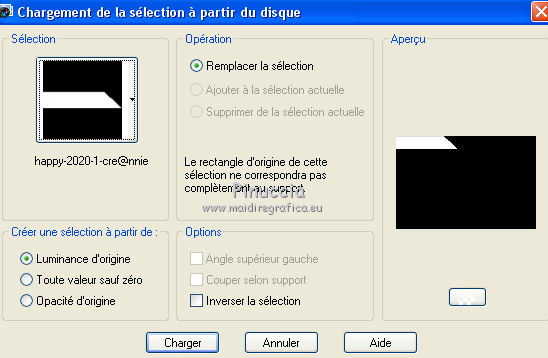
14. Effets>Effets 3D>Ombre portée, couleur noire.

Sélections>Désélectionner tout.
15. Calques>Nouveau calque raster.
Remplir  avec la couleur d'arrière plan. avec la couleur d'arrière plan.
16. Calques>Nouveau calque de masque>A partir d'une image.
Ouvrir le menu deroulant sous la fenêtre d'origine
et sélectionner le masque Narah_Mask_1091

Calques>Fusionner>Fusionner le groupe.
17. Vous positionner sur le calque du bas de la pile.
Sélections>Charger/Enregistrer une sélection>Charger à partir du disque.
Chercher et charger la sélection happy-2-cre@nnie.
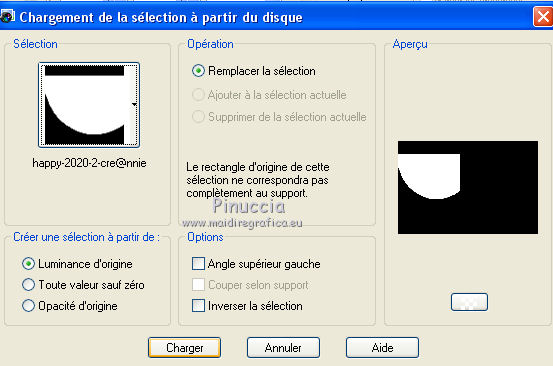
Sélections>Transformer la sélection en calque.
18. Effets>Modules Externes>VM Natural - Sparkle.

Sélections>Désélectionner tout.
Réglage>Netteté>Davantage de netteté.
19. Vous positionner à nouveau sur le calque du bas de la pile.
Sélections>Charger/Enregistrer une sélection>Charger à partir du disque.
Chercher et charger la sélection happy-3-cre@nnie.
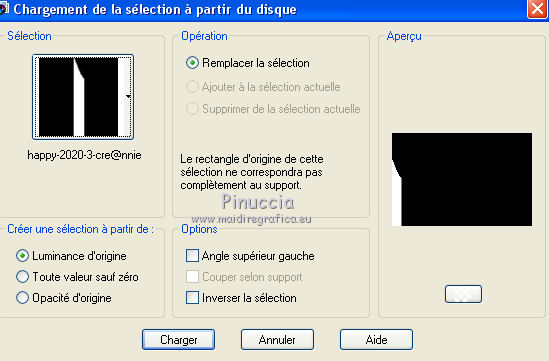
20. Effets>Effets de textures>Stores.
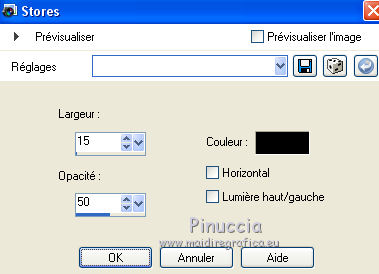
21. Effets>Effets 3D>Ombre portée, comme précédemment.
22. Sélections>Sélectionner tout.
Image>Ajouter des bordures, comme précédemment.
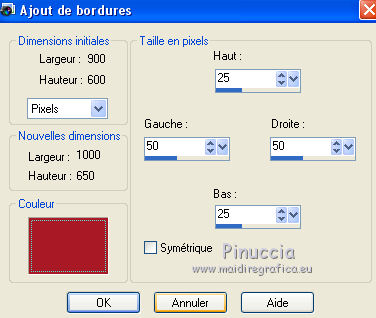
23. Effets>Effets d'image>Mosaïque sans jointures, comme précédemment.
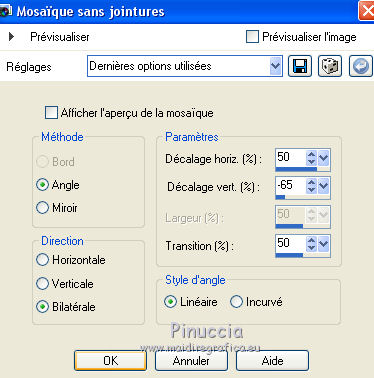
24. Sélections>Inverser.
Réglage>Flou>Flou gaussien, comme précédemment.
25. Réglage>Ajouter/Supprimer du bruit>Ajouter du bruit.
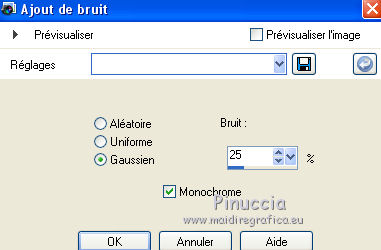
26. Sélections>Inverser.
Effets>Effets 3D>Ombre portée, couleur noire.

27. Calques>Nouveau calque raster.
Remplir  la sélection avec la couleur d'avant plan. la sélection avec la couleur d'avant plan.
28. Sélections>Modifier>Contracter - 2 pixels.
Presser CANC sur le clavier 
Sélections>Désélectionner tout.
29. Ouvrir le tube calguis1feux2129 - Édition>Copier.
Revenir sur votre travail et Édition>Coller comme nouveau calque.
Image>Redimensionner, à 80%, redimensionner tous les calques décoché.
Placer le calque en mode Éclaircir et réduire l'opacité à 50%.
30. Ouvrir le tube deco-happy-2020-1 - Édition>Copier.
Revenir sur votre travail et Édition>Coller comme nouveau calque.
Touche K sur le clavier pour activer l'outil Sélecteur 
et placer Position horiz.: 758,00 et Position vert.: 82,00.
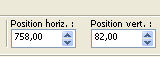
31. Calques>Dupliquer.
Image>Renverser.
Calques>Fusionner>Fusionner le calque de dessous.
32. Effets>Effets 3D>Ombre portée, comme précédemment.
33. Ouvrir le tube klok, effacer le watermark et Édition>Copier.
Revenir sur votre travail et Édition>Coller comme nouveau calque.
Image>Redimensionner, à 80%, redimensionner tous les calques décoché.
34. Touche K sur le clavier pour activer l'outil Sélecteur 
et placer Position horiz.: 634,00 et Position vert.: 206,00.

Touche M pour désélectionner l'outil.
35. Calques>Dupliquer.
Réglage>Flou>Flou radial.
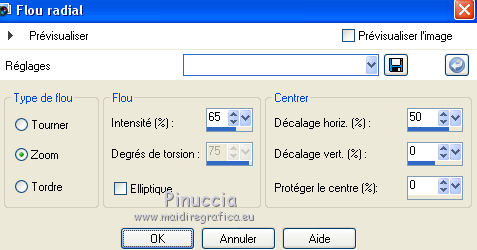
36. Placer le calque en mode Fondu.
37. Sélections>Sélectionner tout.
Image>Ajouter des bordures, 50 pixels, symétrique, couleur d'avant plan.
Sélections>Inverser.
38. Calques>Nouveau calque raster.
Remplir  avec la couleur d'arrière plan. avec la couleur d'arrière plan.
39. Réglage>Ajouter/Supprimer du bruit>Ajouter du bruit.
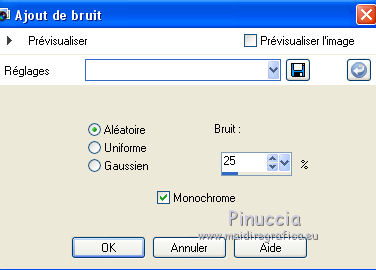
40. Placer le calque en mode Recouvrement.
Effets>Effets 3D>Ombre portée, comme précédemment.
Sélections>Désélectionner tout.
41. Ouvrir le tube tekst-happy-2020 - Édition>Copier.
Revenir sur votre travail et Édition>Coller comme nouveau calque.
Touche K sur le clavier pour activer l'outil Sélecteur 
et placer Position horiz.: 504,00 et Position vert.: 186,00.
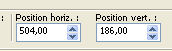
42. Ouvrir le tube deco-happy-2020-2 - Édition>Copier.
Revenir sur votre travail et Édition>Coller comme nouveau calque.
Placer Position horiz.: 521,00 et Position vert.: 132,00.
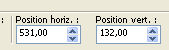
Effets>Effets 3D>Ombre portée, comme précédemment.
43. Activer à nouveau le tube SvB(950) - Édition>Copier.
Revenir sur votre travail et Édition>Coller comme nouveau calque.
Placer Position horiz.: 83,00 et Position vert.: 70,00.
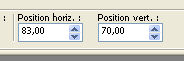
Effets>Effets 3D>Ombre portée, comme précédemment.
44. Ouvrir le tube deco-happy-2020-3 - Édition>Copier.
Revenir sur votre travail et Édition>Coller comme nouveau calque.
Placer Position horiz.: 52,00 et Position vert.: 7,00.

Touche M pour désélectionner l'outil.
Effets>Effets 3D>Ombre portée, comme précédemment.
45. Calques>Dupliquer.
Image>Miroir.
Image>Renverser.
46. Signer votre travail sur un nouveau calque.
47. Image>Ajouter des bordures, 1 pixel, symétrique, couleur d'arrière plan.
48. Image>Redimensionner, 800 pixels de largeur, redimensionner tous les calques coché.
Enregistrer en jpg.
Version avec tube de Isa

vos versions ici

Si vous avez des problèmes, ou des doutes, ou vous trouvez un link modifié, ou seulement pour me dire que ce tutoriel vous a plu, vous pouvez m'écrire.
27 Octobre 2019
|
 Version française
Version française

